驱动是硬件厂商编写的配置文件,它可以将硬件的功能传达给电脑,将电脑的指令告诉硬件,它是电脑中的翻译官。很多朋友在安装显卡驱动的时候老是安装失败,今天我们就来看看如何解决这个问题的吧
显卡是电脑重要配置之一,它可以将计算机的的数字信号转换成图形,字符等,然后显示在显示器上。可以协助cpu工作,提高整体运行效率。下面,我就给大家介绍一下显卡驱动安装失败的解决方法
显卡驱动安装失败肯定是大家都遇到过得一个问题,遇到这种问题不要慌张,今天我来教大家一招保证大家学了以后,遇到这种情况肯定是从容对待、
一、显卡驱动安装失败解决方法
1、同时按下win+R键打开运行窗口,输入gpedit.msc,确定。
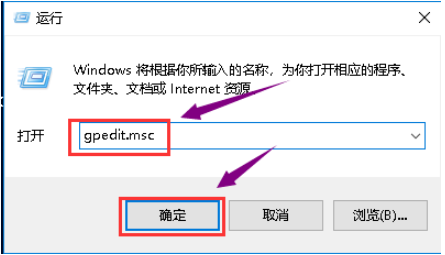
解决安装显卡驱动失败电脑图解1
2、打开组策略编辑器,打开左侧的用户配置,找到管理模板点击进入。
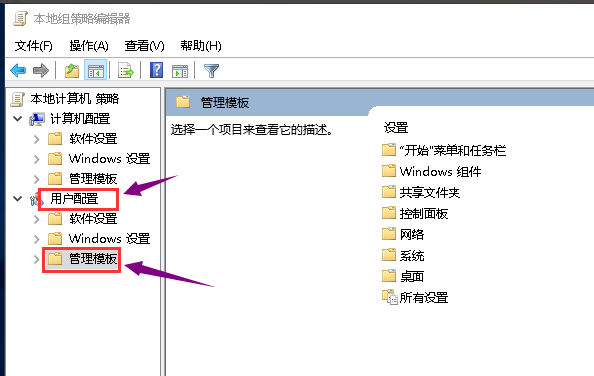
显卡电脑图解2
3、双击右侧设置下的系统文件夹。

驱动电脑图解3
4、然后双击驱动程序安装文件夹。

驱动电脑图解4
5、双击设备驱动程序的代码签名文件。
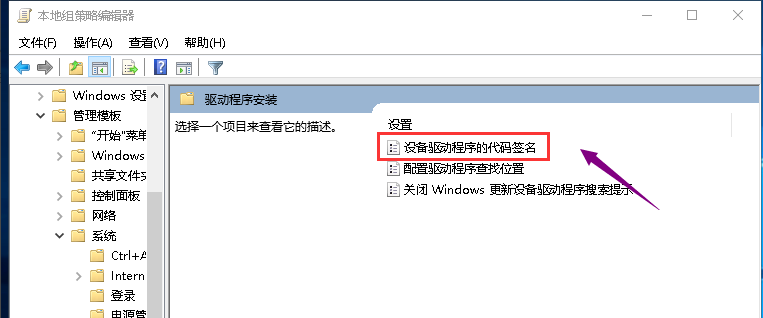
显卡驱动安装失败电脑图解5
6、将左上角的配置改为已启动,同时检测到无签名驱动选择忽略,点击应用。
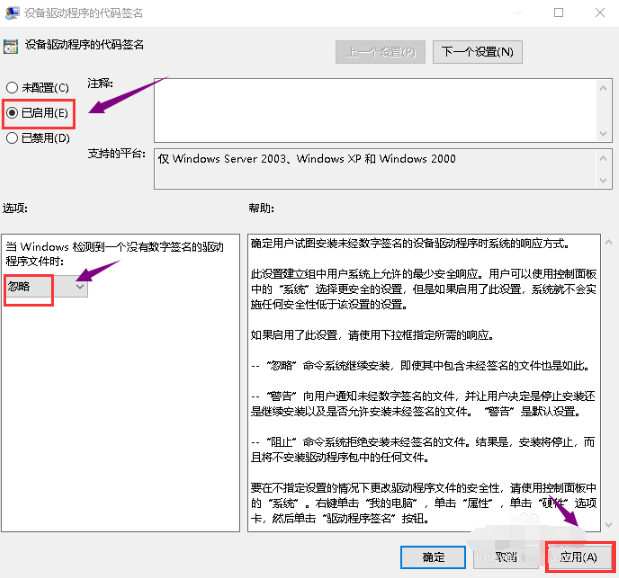
解决安装显卡驱动失败电脑图解6
二、安装显卡驱动
1、win+R,输入devmgmt.msc,确定。
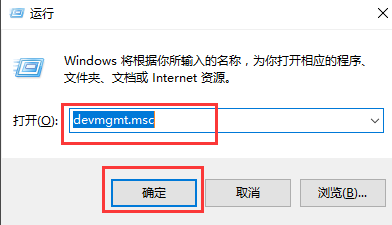
显卡电脑图解7
2、展开显示适配器列表,记下自己电脑中的显卡型号,这里是GeForce GTX 750。

驱动电脑图解8
3、搜索NVIDIA驱动下载,进入官网。

显卡驱动安装失败电脑图解9
4、选择对应的产品类型。
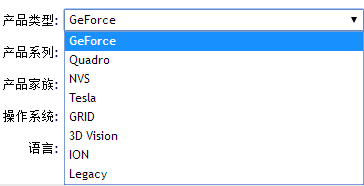
解决安装显卡驱动失败电脑图解10
5、产品系列
如果你的是GT620,GT630,GT640,GT650X这些以6开头的,那么就选600
如果是GT720,GT730,GT740,GTX750,GTX760这些以7开头的,那么700
需要注意的是,如果你的显卡后面带M,对应的则是600M,700M
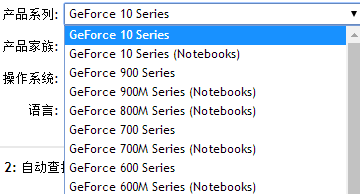
解决安装显卡驱动失败电脑图解11
6、产品家族就是我们通俗说的型号了,如果你的是GTX750就选GTX750,如果是GTX750Ti就选GTX750Ti,有可能同系列,型号不同架构不同。
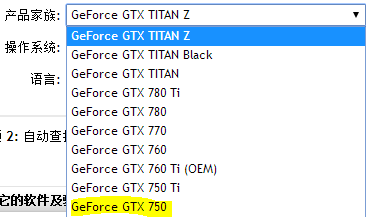
显卡电脑图解12
7、一般网站会识别我们的操作系统,如果没有的话自己选择。

驱动电脑图解13
8、当你全部都选择好的时候,点击右边的搜索。然后会跳转到最新驱动,下载完成就可以安装了。
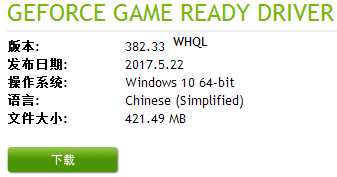
解决安装显卡驱动失败电脑图解14
9、安装的话根据向导一直点下一步就可以了。
这就是本期给大家带来的显卡驱动安装失败的解决方法了,如果你正遇到这种情况,赶紧学习我的方法去试试吧,记得回来告诉我显卡驱动安装成功了吗?